I laʻu tala muamua e uiga i le tufatufaina o le Wi-Fi mai le komepiuta, o loʻo aliali mai manatu i le autu o nei metotia mumusu e galue i le Windows 10 (peitaʻi, o nisi o latou e aoga, ae e foliga mai o avetaavale). O lea, na tonu ai e tusia lenei faʻatonuga (faʻafou ia Aukuso 2016).
O lenei tala e maua mai ai lea laasaga ma lea laasaga faʻamatalaga o le auala e tufatufaina ai Wi-Fi Initaneti mai se komepiuta feʻaveaʻi (poʻo se komipiuta ma se Wi-Fi adapter) i le Windows 10, faʻapea foi ma le mea e fai ma le mea nuʻu e tatau ona faʻaeteete i ai pe a le aoga. e mafai ona amata le 'upega tafaʻilagi talimalo, le fesoʻotaʻiga masini e le mauaina se tuatusi IP poʻo galue e aunoa ma le initaneti ulufale, ma isi.
Ou te tosina atu lou mafaufau i le mea moni o lenei ituaiga o "virtual router" mai se komepiuta feaveaʻi mafai mo se uaea fesoʻotaʻiga i le Initaneti poʻo mo le fesoʻotaʻiga e ala i se USB modem (e ui lava i le taimi o le suʻega ua ou mauaina nei e mafai ona ou tufaina ma le manuia le Initaneti, o loʻo mauaina foi e ala i Wi- Fi, i le faʻamatalaga muamua o le OS e leʻi maua e aʻu).
Mobile Hotspot i luga ole Windows 10
I le faʻamanatuga o le aso nei o le Windows 10 sa i ai le faʻaogaina i totonu o le galuega e faʻatagaina ai oe e tufa le Initaneti e ala i le Wi-Fi mai se komupiuta poʻo se komepiuta feaveaʻi, ua taʻua o se feaveaʻi nofoaga vevela ma o loʻo i ai i le Seti - Network ma Initaneti. E avanoa foi le faʻatinoga mo le tuʻufaʻatasia o se faʻamau pe a kiliki i luga o le fesoʻotaʻiga fesoʻotaʻiga i le nofoaga faʻasalalau.
Pau mea e te manaʻomia o le faʻatinoina o le galuega, filifili se fesoʻotaʻiga i isi masini e maua ai le Wi-Fi avanoa, seti se fesoʻotaʻiga igoa ma se faʻamatalaga, pe a uma ona mafai ona e fesoʻotaʻi. O le mea moni, o metotia uma faʻamatala lalo ifo ua le toe manaʻomia, pe a iai o oe le faʻasologa o le fou o le Windows 10 ma le ituaiga fesoʻotaʻiga lagolago (mo se faʻataʻitaʻiga, le tufatufaina PPPoE le mafai).

Peitai, pe a fai e i ai se mea e te manaʻo ai pe manaʻomia, e mafai ona e faʻamasani ma isi auala e tufa ai le Initaneti e ala i le Wi-Fi, e talafeagai e le gata mo le 10s, ae mo faʻamatalaga muamua o le OS.
Matou te siakiina le ono mafai ona tufatufaina
Muamua lava, tamoʻe le laina faʻatonu o le pule (kiliki taumatau i luga o le Amata ki i le Windows 10, ona filifili lea o le mea talafeagai) ma ulufale i le faʻatonuga upega wlan faʻaali avetaavale

O le faʻamasinoga e tatau ona faʻaalia faʻamatalaga e uiga i le Wi-Fi adapter driver faʻaaoga ma tekinolosi o loʻo lagolagoina e ia. Matou te fiafia i le aitema "Hosted Network Support" (i le faʻaPeretania version - Hosted Network). Afai e fai mai Ioe, e mafai ona e faʻaauau pea.
Afai e leai se lagolago mo le talimalo fesoʻotaʻiga, muamua e tatau ona e faʻafouina le avetaʻavale i le Wi-Fi adapter, e sili atu nai lo le tulaga aloaʻia a le 'upega tafaʻilagi a le tagata gaosia le laupepa poʻo le fetuunaiga lava ia, ona toe fai loa lea o le siaki.
I nisi tulaga, i se isi itu, faʻataʻamilomilo i tua o le avetaʻavale i se lomiga muamua atonu e fesoasoani. Ina ia faia lenei mea, alu i le Windows 10 device manager (e mafai ona e taumatau i luga o le "Start" button, i le "Network Adapters" vaega, saili le masini manaʻomia, taumatau kiliki i luga - meatotino - "Driver" - "Roll Back" tab.
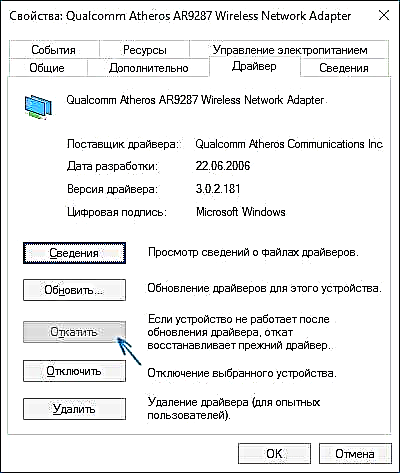
Lenei, toe siaki le lagolago a le 'upega tafaʻilagi talimalo: aua afai e le lagolagoina, o isi gaioiga uma o le a le maua se taunuʻuga.
Wi-Fi tufatufaina i le Windows 10 faʻaaoga le laina faʻatonu
O loʻo faʻaauau pea lo tatou faʻagaioia i luga o le laina faʻatulagaina lea o le pule. E tatau ona e ulufale i le faʻatonuga i totonu:
netsh wlan seti le upega tafailagi mode = faʻatagaina ssid =Remontka ki =faalilolilo upu faataga

Le mea Remontka - le igoa manaʻo o le 'uaealesi fesoʻotaʻiga (faʻamatalaina lau oe, e aunoa ma avanoa), ma faalilolilo upu faataga - upu faataga mo Wi-Fi (seti sau oe lava ia, pe a ma le 8 mataitusi, aua le faʻaogaina le Cyrillic mataitusi).
A maeʻa, ulufale atu le poloaiga:
netsh wlan amata talimalonetwork
Ona o lea, e tatau ona e vaʻai ile feʻau o loʻo tamoʻe le 'upega tafaʻilagi. Ua maeʻa, ona mafai ona e fesoʻotaʻi mai i seisi masini e ala i le Wi-Fi, ae e le maua i le Initaneti.
Tusi: afai e te vaʻai i se feʻau e le mafai ona amata le talimalo talimalo, a o le laʻasaga muamua na tusia ai o loʻo lagolagoina (pe o le masini manaʻomia e le o fesoʻotaʻi), taumafai e tape le Wi-Fi adapter i le device manager ona toe faʻaaoga lea (pe aveeseina ia iina, ma ona toe faʻaleleia lea o le masini seti). Faʻataʻitaʻi foi i le masini pule i le lisi o mea View ina ia mafai ai le faʻaaliga o mea lilo, ona o lea i le vaega "Network Adapters" saili le Microsoft Hosted Network Virtual Adapter (Virtual adapter o se 'aufaʻatasia fesoʻotaʻiga), taumatau kiliki i luga ma filifili "Enable".

Mo le mauaina o le Initaneti, taumatau kiliki i le "Amata" ma filifili "Network Connections".
I le lisi o fesoʻotaʻiga, kiliki i le Initaneti fesoʻotaʻiga (tonu le tasi na faʻaoga e ulufale ai i le Initaneti) ma le taumatau isumu isumu - meatotino ma tatala le "Avanoa" tab. Tagaʻo i le pusa "Faʻataga isi tagata o loʻo fai fesoʻotaʻiga e faʻaaoga se Initaneti ma faʻaaoga le faʻatulagaina (pe a vaʻai oe i se lisi o fesoʻotaʻiga fesoʻotaʻiga i le fale i le lava faʻamalama, filifili le soʻotaga uaealesi fou na aliali mai pe a maeʻa ona faʻatautaia le fesoʻotaʻiga talimalo).

Afai o mea uma na alu i le mea e tatau ai, ae leai se faʻaletonu mea na faia, o lenei pe a e fesoʻotaʻi mai lau telefoni, laupepa poʻo isi komepiuta i le faia fesoʻotaʻiga, o le ae maua le Initaneti.
Ina ia faʻamuta le Wi-Fi tufatufaina mulimuli ane, i le faʻatonuga vave e pei o le faʻatautaia, ituaiga: netsh wlan taofi le faʻafaigaluegaina ma oomi le Enter.
Faafitauli ma latou fofo
Mo le tele o tagata faʻaaoga, e ui lava i le faʻataunuʻuina o mea uma o loʻo i luga, o le ulufale atu i le Initaneti e ala i sea Wi-Fi ua le aoga. O loʻo i lalo ni auala e mafai ai ona fai lea tulaga ma e iloa lelei mafuaʻaga.
- Taumafai faʻamaonia Wi-Fi tufatufaina (Na ou faʻailoa muamua le poloaʻiga), ona faʻateʻeseina lea o le Initaneti (o le tasi lea na matou faʻatagaina le fefaʻasoaʻi). Ina ua mavae lena, toe liliu i latou i le faasologa: Wi-Fi tufatufaina muamua (ala i le faʻatonuga netsh wlan amata talimalonetwork, o loʻo tumau pea tulafono sa i ai ae le i manaʻomia), - le fesoʻotaʻiga Initaneti.
- Ina ua maeʻa amata le tufatufaina o le Wi-Fi, ua faia se fou uaea fesoʻotaʻiga i lau lisi o fesoʻotaʻiga fesoʻotaʻiga. Ona taumatau-kiliki i luga ma kiliki "Auiliiliga" (Tulaga - Auiliiliga). Vaʻai pe o iai le tuatusi IPv4 ma le subnet mask o iai. A leai, ona faʻataʻitaʻi lea i le soʻotaga meatotino (mafai ona pueina mai le faʻamalama ata). E faʻapena foʻi, pe a iai ni faʻafitauli e fesoʻotaʻi ai isi masini i le tufatufaina atu o fesoʻotaʻiga, e mafai ona e faʻaogaina se IP static i le tuatusi lava e tasi, mo se faʻataʻitaʻiga, 192.168.173.5.

- Tinei mu a le tele o antivirus e ala i poloka poloka Initaneti. Ina ia mautinoa o le mafuaʻaga lea mo faʻafitauli i le Wi-Fi tufatufaina, e mafai ona e le tumau le faʻamutaina le firewall (firewall) atoa ma, afai o le faʻafitauli ua mou atu, amata saili mo le faʻatulagaina talafeagai.

- O nisi tagata faʻaaoga mafai faʻasoa mo le sese sootaga. Ua tatau ona faʻaola e fesoʻotaʻi, lea e faʻaoga e ulufale ai i le Initaneti. Mo se faʻataʻitaʻiga, afai e iai sau fesoʻotaʻiga i le lotoifale, ma le Beeline L2TP poʻo le Rostelecom PPPoE faʻalauiloa mo le Initaneti, ona e manaʻomia lea ona e tuʻuina atu avanoa lautele mo le lua mulimuli.
- Siaki pe faʻailoa le tautua Connection Windows.
Ou te manatu e te manuia. Ua uma ona faʻataʻitaʻia mea uma i luga faʻatasi lava: se komepiuta ma le Windows 10 Pro ma Atheros Wi-Fi adapter, iOS 8.4 ma le Android 5.1.1 masini na fesoʻotaʻi.
Extras: Wi-Fi tufatufaina ma isi galuega faʻatino (faʻataʻitaʻiga, tufa faʻasoasoaina tuʻufaʻatasia amata ile login) i le Windows 10 ua folafolaina e Connectify Hotspot, faʻaopopo atu, i faʻamatalaga i laʻu tusitusiga muamua i lenei mataupu (vaʻai Faʻafefea ona tufatufa atu Wi-Fi mai se komepiuta ), o nisi e maua fua le MyPublicWiFi polokalama.













